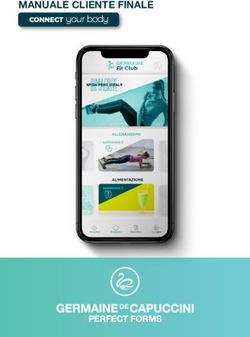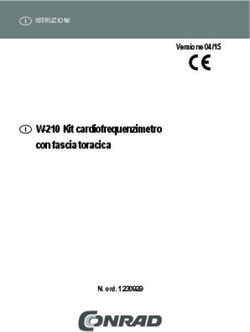TomTom Touch Fitness Tracker Manuale utente
←
→
Trascrizione del contenuto della pagina
Se il tuo browser non visualizza correttamente la pagina, ti preghiamo di leggere il contenuto della pagina quaggiù
Contenuto
Benvenuto/a 4
Il braccialetto fitness 5
Info sul braccialetto fitness ...................................................................................... 5
Indossare il braccialetto fitness ................................................................................. 6
Pulizia del braccialetto fitness .................................................................................. 6
Sensore della frequenza cardiaca ............................................................................... 7
Rimuovere il modulo dal cinturino .............................................................................. 7
Caricare il braccialetto fitness .................................................................................. 7
Archivio dati ........................................................................................................ 8
Informazioni sulla batteria ....................................................................................... 8
Esecuzione di un ripristino ....................................................................................... 8
Impermeabilità del braccialetto fitness ........................................................................ 9
Avvio rapido 10
Scarica MySports Connect ...................................................................................... 10
Sottoscrivi l’abbonamento ed esegui la registrazione ..................................................... 11
FACOLTATIVO: scarica l'app MySports per dispositivi mobili.............................................. 11
Uso del braccialetto fitness .................................................................................... 12
Uso della modalità Sport ....................................................................................... 13
Misurazione della composizione corporea ................................................................... 13
Associazione con il tuo dispositivo mobile 16
Associazione con un dispositivo iOS ........................................................................... 16
Associazione con un dispositivo Android ..................................................................... 17
Rilevamento per il fitness 19
Info sul rilevamento delle attività ............................................................................ 19
Rilevamento dell'attività 24/7 ................................................................................. 20
Rilevamento della frequenza cardiaca ................................................................... 21
Rilevamento dei passi ....................................................................................... 22
Rilevamento delle calorie .................................................................................. 23
Rilevamento del tempo di attività ........................................................................ 24
Rilevamento della distanza ................................................................................. 25
Rilevamento del sonno ...................................................................................... 26
Modalità Sport 28
Uso della modalità Sport ....................................................................................... 28
Informazioni sul calcolo delle calorie ........................................................................ 28
Impostazione degli obiettivi 30
Info sugli obiettivi................................................................................................ 30
Impostazione di un obiettivo di rilevamento dell'attività ................................................. 31
Impostazione di un obiettivo sportivo ........................................................................ 31
Impostazione di un obiettivo corporeo ....................................................................... 32
2Composizione corporea 34
Info sulla composizione corporea ............................................................................. 34
Misurazione della composizione corporea ................................................................... 34
La tua composizione corporea ideale......................................................................... 36
Sicurezza e composizione corporea ........................................................................... 37
Articolo: Measuring and Evaluating Body Composition .................................................... 37
Tabella della percentuale di composizione corporea ACE ................................................ 39
Notifiche del telefono 40
Ricezione delle notifiche telefono ............................................................................ 40
Impostazioni 41
Informazioni sulle impostazioni ............................................................................... 41
Frequenza cardiaca dell'intera giornata...................................................................... 41
Notifiche del telefono ........................................................................................... 41
Profilo .............................................................................................................. 41
Preferenze ........................................................................................................ 42
Zone di frequenza cardiaca .................................................................................... 42
Account TomTom MySports 43
TomTom MySports Connect 44
App TomTom MySports per dispositivi mobili 45
Condivisione delle attività 46
Appendice 47
Avvisi sul copyright 56
3Benvenuto/a
In questo Manuale dell'utente verranno indicate tutte le informazioni essenziali relative al nuovo
TomTom Touch Fitness Tracker.
Cos'è un braccialetto fitness esattamente?
TomTom Touch tiene traccia delle attività E rileva la composizione corporea. La composizione
corporea è un ottimo indicatore del livello di forma fisica. Quando le persone fanno esercizio, ciò
che di solito desiderano è ridurre la % di massa grassa e aumentare la % di massa muscolare.
TomTom Touch può mostrare di che pasta si è fatti, non solo quanti passi si fanno.
Quali sono le caratteristiche principali?
TomTom Touch è dotato di un touchscreen e può rilevare passi, calorie, tempo di attività, distanza,
ore di sonno, frequenza cardiaca e composizione corporea.
Suggerimento: sebbene questo sia un prodotto TomTom, non dispone di GPS e pertanto non offre
servizi di navigazione. Se stai cercando un prodotto che registra percorsi per la corsa e il ciclismo
sulla mappa e offre calcoli precisi di velocità, andatura e distanza, prova un orologio GPS TomTom
per lo sport.
Ecco alcuni elementi utili per cominciare contenuti in questo Manuale dell'utente:
Avvio rapido
Info sul braccialetto fitness
Indossare il braccialetto fitness
Caricare il braccialetto fitness
Impermeabilità del braccialetto fitness
Suggerimento: sono inoltre disponibili le Domande frequenti (FAQ) all'indirizzo
tomtom.com/support. Seleziona TomTom Touch Fitness Tracker dall'elenco oppure inserisci un
termine di ricerca.
Ci auguriamo che questa lettura ti sia utile e soprattutto che tu ti diverta a tornare in forma con il
tuo nuovo TomTom Touch!
4Il braccialetto fitness
Info sul braccialetto fitness
1. Fissare il cinturino - inserisci entrambi i gancetti sul cinturino affinché il braccialetto fitness
sia fissato in modo sicuro.
2. Touchscreen - scorri il touchscreen per una panoramica delle metriche di rilevamento
dell’attività e delle diverse modalità.
Scorri verso il BASSO per visualizzare le schermate sopra la schermata dell'orologio. Le scher-
mate sono:
Modalità Sport
Composizione corporea
Frequenza cardiaca
Scorri verso l’ALTO per visualizzare le schermate sotto la schermata dell'orologio. Le schermate
sono:
Passi
Energia o calorie bruciate
Distanza
Tempo di attività
Durata del sonno
Suggerimento: tutte queste schermate mostrano anche i progressi rispetto a un obiettivo se è
stato impostato.
3. Icona circolare dell’obiettivo - se hai un obiettivo di attività giornaliera è disponibile un’icona
circolare sopra la metrica scelta o l'orologio, che mostra ad esempio i passi. Questa icona si
riempie ogni giorno mano a mano che ti avvicini all’obiettivo.
Suggerimento: è disponibile un obiettivo predefinito impostato su 10.000 passi.
4. Schermata dell’orologio - quando si attiva il dispositivo toccando lo schermo, viene visualizzata
la schermata dell'orologio con l'ora visualizzata. Scorri verso l'alto o verso il basso nella scher-
mata dell'orologio per visualizzare le metriche e le modalità.
55. Pulsante - il pulsante viene utilizzato per riattivare il dispositivo, per prendere le misurazioni
della composizione corporea e per avviare e interrompere la registrazione in modalità sport.
Nota: per scorrere il touchscreen, trascina il dito lungo il touchscreen dall'alto verso basso per
scorrere verso il BASSO o dal basso verso l'alto per scorrere verso l'ALTO.
Indossare il braccialetto fitness
Il modo in cui indossi TomTom Touch è importante perché influisce sulle prestazioni del sensore
della frequenza cardiaca e sui risultati della composizione. Per ulteriori informazioni sul funziona-
mento di questo sensore, vai alla sezione Sensore della frequenza cardiaca.
Se si verificano problemi durante la lettura della frequenza cardiaca o nel prendere una misurazione
della composizione corporea, assicurati di aver indossato TomTom Touch come indicato di seguito:
Stringi il braccialetto al polso in modo saldo ma confortevole.
Indossa il braccialetto sopra l'osso del polso.
Il sensore della frequenza cardiaca fornisce i risultati più accurati dopo aver eseguito il
riscaldamento.
Importante: per aumentare la precisione, RESTA IMMOBILE fino a quando non viene rilevata la
tua frequenza cardiaca.
Pulizia del braccialetto fitness
Ti consigliamo di pulire TomTom Touch una volta alla settimana se lo utilizzi di frequente.
Pulisci TomTom Touch con un panno umido laddove necessario. Utilizza un detergente delicato
per rimuovere olio o sporcizia.
6 Non esporre TomTom Touch a sostanze chimiche aggressive, ad esempio benzina, solventi per la
pulizia, acetone, alcool o repellenti per insetti. Le sostanze chimiche possono danneggiare le
guarnizioni, la custodia e le finiture del braccialetto.
Pulisci l'area del sensore e le imbottiture a contatto con la pelle con un detergente delicato e
dell'acqua laddove necessario.
Non graffiare l'area del sensore. Proteggila dai danni.
Sensore della frequenza cardiaca
TomTom Touch è dotato di un sensore della frequenza cardiaca integrato che consente di allenarsi
in modo più efficiente.
Funzionamento del sensore
Il tuo battito cardiaco viene misurato mediante una luce per valutare i cambiamenti nel tuo flusso
sanguigno. Ciò si verifica all'altezza della parte superiore del polso, puntando il fascio di luce nei
capillari subito sotto la pelle e rilevando le modifiche ai riflessi della luce.
Le prestazioni del sensore della frequenza cardiaca non sono influenzate dalla percentuale di grasso
corporeo né dalla quantità di peli sul corpo. Tuttavia, VARIANO in base alla posizione di TomTom
Touch sul polso, al colore della pelle, al tipo di pelle e a seconda che tu abbia effettuato o meno un
riscaldamento.
Uso del sensore della frequenza cardiaca
Per ottenere prestazioni ottimali dal sensore della frequenza cardiaca, vai alla sezione Indossare il
braccialetto fitness. Il rilevamento continuo della frequenza cardiaca è ATTIVATO per impostazione
predefinita.
Rimuovere il modulo dal cinturino
È necessario rimuovere TomTom Touch dal polso per caricare il dispositivo o connetterlo a MySports
utilizzando il computer.
Per rimuovere TomTom Touch dal cinturino, procedi come segue:
1. Premi saldamente la parte superiore del modulo finché non viene estratto dal cinturino.
2. Per reinserire il modulo TomTom Touch nel cinturino, inverti il passaggio 1 inserendo il modulo
prima dalla parte del pulsante nel cinturino.
Caricare il braccialetto fitness
Importante: puoi caricare TomTom Touch utilizzando il computer o utilizzare qualsiasi caricatore
da parete USB.
7Per caricare TomTom Touch, procedi come segue:
1. Rimuovi TomTom Touch dal cinturino. Per ulteriori informazioni, vai alla sezione Rimozione del
modulo dal cinturino.
2. Collega il modulo al piccolo connettore del cavo micro-USB fornito nella confezione.
3. Collega il connettore USB più grande al computer o a un caricatore da parete.
4. TomTom Touch inizia a caricare mostrando le seguenti icone animate:
Nota: alcuni cavi micro-USB che puoi acquistare non consentono la ricarica E il trasferimento dati.
Il cavo in dotazione nella confezione consente di eseguire entrambe le operazioni e pertanto puoi
trasferire i dati utilizzando MySports Connect.
Archivio dati
TomTom Touch può memorizzare diversi giorni di attività sportive.
Quando TomTom Touch è connesso a MySports Connect o all'app MySports per dispositivi mobili,
tutti i dati delle attività vengono rimossi automaticamente e caricati sul tuo account MySports.
Informazioni sulla batteria
Durata della batteria
Fino a 5 giorni.
Tempi di ricarica
Carica al 90 %: 40 min
Carica completa al 100 %: 1 ora
Suggerimenti per aumentare la durata della batteria
Disattiva le notifiche del telefono.
Disattiva il monitoraggio della frequenza cardiaca costante.
Mantieni TomTom Touch entro il raggio d’azione del Bluetooth del dispositivo mobile associato.
Esecuzione di un ripristino
Riavvio a caldo
Un riavvio a caldo viene eseguito ogni volta che scolleghi TomTom Touch Fitness Tracker da un
caricabatteria o computer.
Per eseguire un riavvio a caldo, procedi come segue:
1. Collega TomTom Touch a un caricabatteria o un computer.
Attendi finché sul TomTom Touch non viene visualizzato il simbolo della batteria.
Se stai utilizzando un computer, attendi finché MySports Connect non completa l'aggiornamento
di TomTom Touch.
2. Scollega TomTom Touch dal caricabatteria o dal computer.
Il software sul TomTom Touch si riavvia. Ora hai completato un riavvio a caldo sul TomTom
Touch.
8Ripristina impostazioni predefinite
Importante: quando esegui un ripristino delle impostazioni predefinite in MySports Connect, tutti i
dati personali e le impostazioni presenti sul TomTom Touch vengono eliminate. Non è possibile
annullare questa azione.
Il ripristino delle impostazioni predefinite deve essere effettuato solo come ultima risorsa per
reimpostare TomTom Touch o se realmente intendi rimuovere i tuoi dati e le impostazioni.
Il ripristino delle impostazioni predefinite reinstalla il software sul TomTom Touch e tale operazione
rimuove i seguenti elementi:
Le tue attività.
Le tue impostazioni sul TomTom Touch e in MySports Connect.
Nota: se stai utilizzando l'app MySports per dispositivi mobili, potrebbe essere necessario rimuovere
l'associazione tra smartphone e TomTom Touch, quindi associali nuovamente come indicato di
seguito:
Android - Nel menu delle Impostazioni Bluetooth del dispositivo Android, rimuovi l'associazione
del TomTom Touch,
iOS - Accedi alla schermata delle impostazioni Bluetooth di iOS, fai clic sull'icona (i) dietro al
nome del TomTom Touch e seleziona Ignora questo dispositivo.
Importante: quando esegui un ripristino delle impostazioni predefinite, non scollegare TomTom
Touch prima che MySports Connect abbia completato l'operazione. L'operazione potrebbe richiedere
diversi minuti. Controlla eventuali messaggi visualizzati in MySports Connect prima di disconnettere.
Per eseguire un ripristino delle impostazioni predefinite, attieniti alla seguente procedura:
1. Collega TomTom Touch al computer e attendi finché MySports Connect non completa
l'aggiornamento.
2. Fai clic sull'icona della ruota dentata in MySports Connect per aprire il menu Impostazioni.
3. Fai clic sul pulsante Ripristina.
4. Mantieni TomTom Touch connesso quando la finestra MySports Connect si chiude.
MySports Connect installa il software sul TomTom Touch.
5. Mantieni TomTom Touch connesso mentre si apre MySports Connect.
6. Segui le istruzioni in MySports Connect per configurare TomTom Touch.
Impermeabilità del braccialetto fitness
TomTom Touch Fitness Tracker è conforme allo standard IPX7 per l'impermeabilizzazione, il che
significa che è possibile utilizzarlo in ambienti esterni sotto la pioggia e indossarlo nella doccia, ma
NON deve essere utilizzato per le attività di nuoto. Il braccialetto fitness non contiene sensori per
misurare le metriche di nuoto.
9Avvio rapido
Scarica MySports Connect
1. Per connettere al TomTom Touch computer, premi saldamente la parte superiore del modulo
finché non viene estratto dal cinturino.
2. Con il cavo USB, collega TomTom Touch al computer.
3. Attendi finché non TomTom Touch è stato caricato. Tocca il pulsante per visualizzare il livello
di carica della batteria.
Suggerimento: ci vorranno 40 minuti per caricare la batteria al 90% e 1 ora per caricarla al
100%.
4. Scarica e installa TomTom MySports Connect da tomtom.com/123/ sul computer.
Al termine dell'installazione si apre MySports Connect. Segui le istruzioni a video per iniziare.
Passaggio successivo: Abbonamento e registrazione
10Sottoscrivi l’abbonamento ed esegui la registrazione
Durante l'installazione in MySports Connect, il sito Web MySports si apre.
Crea un account o accedi con un account esistente.
Sul sito Web MySports, sarai in grado di visualizzare le tue attività, le statistiche e i tuoi progressi.
Importante: devi collegare TomTom Touch al computer di frequente per caricarlo e ottenere gli
ultimi aggiornamenti software.
Passaggio successivo: FACOLTATIVO: scarica l'app MySports per dispositivi mobili
FACOLTATIVO: scarica l'app MySports per dispositivi mobili
Importante: sebbene sia possibile utilizzare TomTom Touch Fitness Tracker senza l'app MySports per
dispositivi mobili, consigliamo di installare l'app per dispositivi mobili se disponi di un dispositivo
mobile in modo da poter usufruire di tutte le funzioni disponibili.
L'app MySports per dispositivi mobili consente di caricare e analizzare e visualizzare le tue
statistiche durante l’attività.
Scarica l'app e segui le istruzioni a video.
Google Play Store
App Store di
Apple
Suggerimento: TomTom Touch utilizza Bluetooth Low Energy (BLE) per la comunicazione con
l'app TomTom MySports per dispositivi mobili.
11Passaggio successivo: Uso del braccialetto fitness
12Uso del braccialetto fitness
Tocca il pulsante per riattivare il display e visualizzare l’ora.
Scorri le schermate sotto al quadrante dell'orologio per visualizzare le statistiche della tua attività
per i passi, le calorie bruciate, la distanza percorsa, il tempo di attività e le ore di sonno.
Scorri le schermate sopra il quadrante dell'orologio per iniziare un'attività, richiedere una
misurazione della composizione corporea o visualizzare la frequenza cardiaca corrente.
Puoi anche impostare un obiettivo nell'app MySports per dispositivi mobili o sul sito Web MySports.
Puoi visualizzare i progressi rispetto al tuo obiettivo, la frequenza cardiaca durante tutto l’arco
della giornata e le tendenze della composizione corporea e i progressi complessivi nell'app per
dispositivi mobili e sul sito Web MySports.
Passaggio successivo: Uso della modalità Sport
13Uso della modalità Sport
La modalità Sport può essere utilizzata per tutte le tue attività sportive. Questa modalità Start-stop
registra il tempo, la frequenza cardiaca e le calorie bruciate in base alla tua frequenza cardiaca.
Puoi utilizzare questa modalità per qualsiasi sport, ad eccezione delle attività di nuoto e degli sport
acquatici.
Puoi anche tenere traccia di tutte le tue attività nell’app MySports o sul sito Web MySports.
Nota: TomTom Touch non dispone di un GPS e pertanto non può tenere traccia della distanza,
che viene calcolata in base ai passi effettuati.
Importante: non è possibile utilizzare TomTom Touch mentre nuoti.
1. Per iniziare un'attività in modalità Sport, scorri una schermata sopra l'orologio, in cui viene
visualizzata l'icona esercizi.
2. Premi brevemente il pulsante per iniziare a registrare un'attività.
Una vibrazione conferma che l'attività viene registrata.
3. Durante la registrazione di un'attività, premi il pulsante una volta per riattivare lo schermo e
quindi scorri per visualizzare il tempo di attività, le calorie bruciate e la frequenza cardiaca.
4. Per interrompere la registrazione di un'attività, premi il pulsante una volta per riattivare lo
schermo e premi nuovamente fino a quando non avverti una vibrazione.
Suggerimento: dopo il tuo allenamento puoi condividere le tue attività sui social media.
Misurazione della composizione corporea
TomTom Touch è in grado di misurare la composizione corporea. La composizione corporea è la
percentuale di massa grassa e muscolare del corpo ed è il principale indicatore della forma fisica.
Ogni volta che effettui una lettura della composizione corporea, indossa il braccialetto fitness
almeno 15 minuti prima in modo che possa riscaldarsi.
14Importante: per un risultato preciso, effettua la lettura della composizione corporea alla stessa ora
del giorno.
Scorri due schermate sopra la schermata dell’orologio del braccialetto fitness, in cui viene
visualizzato il simbolo della percentuale. Tieni premuto il pulsante fino a quando non viene
visualizzato un segno di spunta sullo schermo. Ora puoi visualizzare la lettura della composizione
corporea nell'app per dispositivi mobili dal menu Progressi, toccando il pulsante grafico grigio (in
alto a destra) e selezionando Corpo.
Suggerimenti per la misurazione della composizione corporea
Non toccare il lato del corpo con il braccio, né toccare i polsi o le mani l’una con l'altra poiché
questo può causare imprecisioni.
15 Posiziona il dito indice sul pulsante, formando una linea retta con lo schermo del braccialetto.
Assicurati di coprire l'intero pulsante con il dito.
Se viene visualizzata una croce invece di un segno di spunta, prova a bagnare il dito in modo da
inumidire la pelle sul polso sotto l'elettrodo.
16Associazione con il tuo dispositivo mo-
bile
Associazione con un dispositivo iOS
L'app TomTom MySports per dispositivi mobili consente di caricare i dati dell’attività dal brac-
cialetto fitness TomTom Touch su TomTom MySports utilizzando lo smartphone. Consente anche di
effettuare caricamenti automatici su altri siti Web.
Se una versione più recente della app MySports è disponibile puoi scaricarla dall’App Store. Se una
versione più recente del software del braccialetto fitness è disponibile puoi scaricarla utilizzando
l’app MySports Connect per desktop.
Per associare il dispositivo iOS al braccialetto fitness, procedi come segue:
1. Il braccialetto fitness deve essere collegato a una fonte di alimentazione. Se connesso al
computer, attendi che l’app MySports Connect per desktop completi l'aggiornamento del dispos-
itivo prima di continuare.
2. Accertati che il dispositivo iOS disponga di una connessione Internet funzionante.
3. Assicurati che il braccialetto fitness e il dispositivo iOS si trovino a una distanza ravvicinata l'uno
dall'altro.
4. Nelle Impostazioni del dispositivo iOS, assicurati che il Bluetooth sia attivato.
5. Sul braccialetto fitness, premi il pulsante per attivare lo schermo, scorri lo schermo fino alle
icone del Bluetooth e dello smartphone e premi nuovamente il pulsante.
6. Avvia l'app MySports per dispositivi mobili e tocca Braccialetto sulla schermata Attiva del
dispositivo.
7. Quando viene visualizzato il nome del tuo braccialetto fitness, toccalo.
8. Sul dispositivo iOS, inserisci il codice pin visualizzato sul braccialetto fitness, quindi tocca
Associa.
Ora i dispositivi dovrebbero essere associati. Se si verificano problemi durante l'associazione del
braccialetto fitness, leggi quanto segue per ottenere ulteriori istruzioni su come risolverli.
Se apri l'app per dispositivi mobili sul tuo telefono e quest'ultimo tenta di connettersi al braccialetto
fitness, premi il pulsante per attivare il braccialetto fitness.
Risoluzione dei problemi
Se si verificano problemi durante l'associazione del braccialetto fitness, segui la procedura riportata
di seguito:
Assicurati di utilizzare l'ultima versione del software TomTom Touch. Se una versione più
recente è disponibile puoi scaricarla utilizzando l’app MySports Connect per desktop.
Assicurati di utilizzare l'ultima versione dell'app per dispositivi mobili. Se una nuova versione è
disponibile questa viene elencata nell'App Store.
Rimuovi l'associazione del braccialetto fitness sul dispositivo iOS, quindi prova ad eseguirla
nuovamente:
1. Accedi alla schermata delle impostazioni Bluetooth di iOS, fai clic sull'icona (i) dietro al
nome del braccialetto fitness e seleziona Ignora questo dispositivo. Prova a riassociare il
braccialetto fitness seguendo le istruzioni di associazione descritte in precedenza. Se ancora
non funziona, continua con la procedura di risoluzione dei problemi riportata di seguito.
2. Riavvia il tuo dispositivo iOS.
3. Disinstalla e reinstalla l'app MySports per dispositivi mobili dall’App Store.
174. Disattiva e riattiva il Bluetooth.
5. Riavvia il braccialetto fitness connettendoti a una fonte di alimentazione.
Ora il dispositivo iOS e il braccialetto fitness sono disconnessi e ripristinati.
6. Avvia l'app MySports per dispositivi mobili sul dispositivo iOS.
7. Continua l'associazione come descritto nelle istruzioni precedenti (dal passaggio 5).
Associazione con un dispositivo Android
L'app TomTom MySports per dispositivi mobili consente di caricare i dati dell’attività dal brac-
cialetto fitness TomTom Touch su TomTom MySports utilizzando lo smartphone. Consente anche di
effettuare caricamenti automatici su altri siti Web.
Prima di associare il braccialetto fitness al dispositivo Android, assicurati di utilizzare la versione
più recente dell'app TomTom MySports e di disporre dell’ultima versione software del braccialetto
fitness installata. Se una versione più recente della app MySports è disponibile puoi scaricarla da
Play Store. Se una versione più recente del software del braccialetto fitness è disponibile puoi
scaricarla utilizzando l’app MySports Connect per desktop.
Per associare il dispositivo Android al braccialetto fitness, procedi come segue:
1. Assicurati che il dispositivo Android sia compatibile con l'app TomTom MySports. Puoi trovare
informazioni sui dispositivi compatibili in Google Play.
2. Accertati che lo smartphone disponga di una connessione Internet funzionante.
3. Il braccialetto fitness deve essere collegato a una fonte di alimentazione. Se connesso al
computer, attendi che l’app MySports Connect per desktop completi l'aggiornamento del dispos-
itivo prima di continuare.
4. Assicurati che il braccialetto fitness e il dispositivo Android si trovino a una distanza ravvicinata
l'uno dall'altro.
5. Attiva il Bluetooth nelle Impostazioni sul dispositivo Android.
6. Avvia l'app TomTom MySports per dispositivi mobili sul dispositivo Android.
7. Sul braccialetto fitness, premi il pulsante per attivare lo schermo, scorri lo schermo fino alle
icone del Bluetooth e dello smartphone e premi nuovamente il pulsante.
8. Sulla schermata Attiva il dispositivo dell’app per dispositivi mobili tocca Braccialetto.
Il messaggio Ricerca in corso viene visualizzato sul dispositivo Android.
9. Quando viene visualizzato il nome del tuo braccialetto, toccalo.
10. Quando il nome del tuo braccialetto fitness viene visualizzato nell'elenco sulla schermata
Ricerca, toccalo e accetta la richiesta di associazione.
Importante: verifica sulla barra delle notifiche di Android la presenza della richiesta di associ-
azione del braccialetto fitness. Su alcuni dispositivi Android la notifica di associazione viene
mostrata nella barra delle notifiche di Android dopo aver selezionato il braccialetto fitness che
desideri connettere. Alcuni dispositivi Android mostrano un messaggio pop-up, alcuni non
mostrano nulla. I dispositivi che mostrano una richiesta di associazione chiedono di accettare
l'associazione entro alcuni secondi.
11. Nell'app MySports per dispositivi mobili, inserisci il codice PIN mostrato sul braccialetto fitness.
12. Una volta connessi l'app MySports e il braccialetto fitness tocca Fatto.
Il braccialetto fitness e l'app MySports ora sono associati. Se hai problemi ad associare il braccialet-
to fitness, leggi quanto segue per ricevere istruzioni sulla risoluzione dei problemi.
Se apri l'app per dispositivi mobili sul tuo telefono e quest'ultimo tenta di connettersi al braccialetto
fitness, premi il pulsante per attivare il braccialetto fitness. Per sincronizzare, scorri verso il basso
la schermata Attività nell'app. Se si verificano problemi durante la sincronizzazione con l'app, puoi
sempre sincronizzare le attività tramite l'app MySports per desktop.
18Se fai l'upgrade della versione del dispositivo Android, generalmente devi rimuovere l'associazione e
riassociare il braccialetto fitness come segue.
Guida alla risoluzione dei problemi
Se non riesci a connettere il braccialetto fitness all'app MySports, rimuovi l'associazione dal
dispositivo Android, quindi associalo di nuovo seguendo questa procedura:
1. Nel menu delle Impostazioni Bluetooth del dispositivo Android, rimuovi l'associazione del
braccialetto fitness. Prova a riassociare il braccialetto fitness seguendo le istruzioni di associa-
zione descritte in precedenza. Se ancora non funziona, continua con la procedura di risoluzione
dei problemi riportata di seguito.
2. Disinstalla e reinstalla l'app MySports per dispositivi mobili da Play Store.
3. Riavvia il dispositivo Android.
4. Disattiva e riattiva il Bluetooth.
5. Riavvia il braccialetto fitness connettendoti a una fonte di alimentazione.
Ora il dispositivo Android e il braccialetto fitness sono disconnessi e ripristinati.
6. Avvia l'app MySports per dispositivi mobili sul dispositivo Android.
7. Continua l'associazione come descritto nelle istruzioni precedenti (dal passaggio 7).
19Rilevamento per il fitness
Info sul rilevamento delle attività
Utilizza TomTom Touch per monitorare la tua attività. Ecco alcune cose che puoi fare:
Creare un obiettivo corporeo per grasso, muscoli o peso.
Creare un obiettivo passi per il numero di passi giornalieri o settimanali.
Creare un obiettivo sportivo, ad esempio, la bici, la corsa o la palestra.
Rilevare il tempo di attività, i passi, le calorie bruciate e la distanza percorsa.
Visualizzare i progressi giornalieri e settimanali.
Caricare i dati del rilevamento dell’attività sul sito Web TomTom MySports e sull'app TomTom
MySports per dispositivi mobili.
Analisi dell’attività in MySports
Puoi visualizzare i tuoi progressi rispetto all’obiettivo di rilevamento dell'attività giornaliera sulla
pagina Dashboard sia nell'app MySports per dispositivi mobili sia sul sito Web MySports. La dashboard
viene aggiornata e mostra i dati dell’ultima attività sincronizzata da TomTom Touch.
Puoi trovare maggiori dettagli nella sezione Progressi selezionando Rilevamento dell'attività come
tipo o facendo clic sul tuo obiettivo di rilevamento dell'attività. Puoi modificare le metriche
facendo clic sulle etichette sotto il grafico. Puoi anche modificare il periodo di tempo in giornaliero,
settimanale, mensile o annuale.
20Informazioni registrate da TomTom Touch
TomTom Touch Fitness Tracker Rileva automaticamente il sonno e il tempo di attività, le calorie
bruciate, i passi e la distanza. I calcoli si basano sui sensori di movimento e frequenza cardiaca
integrati, nonché sul profilo utente che include l’età, il sesso, l’altezza e il peso.
Nota: TomTom Touch non contiene un chip del GPS e quindi le statistiche sulla distanza sono
approssimative e si basano sui passi.
Puoi visualizzare le tue statistiche giornaliere nelle schermate sotto al quadrante dell'orologio su
TomTom Touch. Puoi anche visualizzare le statistiche sul sito Web MySports e nell’app MySports
quando sincronizzi TomTom Touch.
Nell'app e sul sito web puoi visualizzare le statistiche specifiche dell’allenamento, nonché i
progressi complessivi e i tuoi progressi rispetto agli obiettivi che hai impostato.
Suggerimento: puoi anche visualizzare le misurazioni della frequenza cardiaca 24/7 se hai
attivato Frequenza cardiaca costante nel menu Dispositivo dell'app MySports.
Precisione del rilevamento dell'attività
Il rilevamento dell'attività ha lo scopo di fornire informazioni per promuovere uno stile di vita sano
e attivo. TomTom Touch Fitness Tracker Utilizza entrambi i sensori e i calcoli per tenere traccia
della tua attività. I dati e le informazioni fornite rappresentano una stima approssimativa della tua
attività, ma possono essere imprecise, inclusi i passi, il sonno, la distanza e i dati sulle calorie.
Rilevamento dell'attività 24/7
1. Scorri il display per visualizzare le metriche della tua attività.
Le metriche sono:
Passi
Distanza percorsa
Tempo di attività
Ore di sonno
Calorie bruciate
2. Se hai impostato un obiettivo di attività giornaliera, vedrai l’icona di un obiettivo circolare
sopra la metrica scelta e sopra l'orologio. Questa icona si riempie ogni giorno mano a mano che
ti avvicini all’obiettivo.
21Suggerimento: è possibile impostare i tuoi obiettivi e visualizzare la cronologia delle tue
prestazioni nell’app MySports o sul sito Web MySports.
Rilevamento della frequenza cardiaca
TomTom Touch offre la funzione facoltativa di monitoraggio della frequenza cardiaca 24/7. Quando
il monitoraggio della frequenza cardiaca costante è attivato, il braccialetto fitness può monitorare
la frequenza cardiaca regolarmente durante il giorno e la notte. Le informazioni sulla frequenza
cardiaca migliorano le stime su calorie e tempo di attività e fornisce un quadro esauriente
dell’attività generale durante il giorno.
Nota: per prolungare la durata della batteria, disattiva il monitoraggio della frequenza cardiaca
costante quando non in uso. Questa funzione è ATTIVATA per impostazione predefinita.
Per visualizzare una lettura istantanea della frequenza cardiaca, procedi come segue:
1. Riattiva TomTom Touch premendo il pulsante.
2. Dalla schermata dell'orologio, scorri verso il basso tre volte fino a quando non viene visualizzata
l'icona a forma di cuore.
3. Attendi qualche secondo fino a visualizzare la tua frequenza cardiaca corrente in battiti al
minuto (bpm).
4. Se la tua frequenza cardiaca non viene visualizzata, tocca il pulsante per riprovare. Inoltre, puoi
provare stringere TomTom Touch sul polso o a spostarlo verso l’alto sul polso.
Visualizzazione della frequenza cardiaca nell'app MySports per dispositivi mobili
Nota: le informazioni sulla frequenza cardiaca durante tutto l’arco della giornata sono disponibili
esclusivamente nella vista giornaliera, giorno per giorno.
1. Nella schermata ATTIVITÀ, tocca Oggi.
2. Sotto la data, scorri verso sinistra.
3. Tocca Frequenza cardiaca media a riposo.
Quando visualizzi la frequenza cardiaca di un solo giorno, vengono visualizzati i valori della tua
frequenza cardiaca a riposo e la frequenza cardiaca media a riposo calcolata da tali misurazioni.
Puoi anche visualizzare la frequenza cardiaca a riposo nell’arco di una settimana, mese o anno.
22Visualizzazione della frequenza cardiaca sul sito Web MySports
1. Visita il sito Web mysports.tomtom.com/app/progress.
2. Fai clic su Tutti gli sport e seleziona Rilevamento dell'attività.
3. Fai clic su Tutto e seleziona Giorno.
4. Nella parte inferiore della pagina, seleziona Frequenza cardiaca media a riposo.
Quando visualizzi la frequenza cardiaca di un solo giorno, vengono visualizzati i valori della tua
frequenza cardiaca a riposo e la frequenza cardiaca media a riposo calcolata da tali misurazioni.
Puoi anche visualizzare la frequenza cardiaca a riposo nell’arco di una settimana, mese o anno.
Rilevamento dei passi
I passi vengono stimati utilizzando il movimento del polso e un obiettivo predefinito di 10.000 passi
al giorno è impostato automaticamente.
Suggerimento: i passi effettuati durante gli allenamenti sono inclusi nel totale delle metriche di
rilevamento dell’attività.
1. Riattiva TomTom Touch premendo il pulsante.
2. Dalla schermata dell'orologio, scorri verso l’alto tre volte fino a quando non viene visualizzata
l'icona a forma di passi.
23Suggerimento: l'ordine delle schermate sotto l'orologio cambia a seconda dell'obiettivo che hai
impostato.
Viene visualizzato il numero di passi del giorno fino a quel momento.
Nota: i tuoi progressi rispetto all'obiettivo giornaliero si azzerano a mezzanotte di ogni giorno.
Visualizzazione dei passi nell'app MySports per dispositivi mobili
1. Nella schermata ATTIVITÀ, tocca Oggi.
2. Sotto la data, scorri verso sinistra.
3. Tocca Passi.
Puoi anche visualizzare i passi della settimana, del mese o dell'anno.
Visualizzazione dei passi sul sito Web MySports
1. Visita il sito Web mysports.tomtom.com/app/progress.
2. Fai clic su Tutti gli sport e seleziona Rilevamento dell'attività.
3. Fai clic su Tutto e seleziona Giorno.
4. Nella parte inferiore della pagina, seleziona Passi.
Puoi anche visualizzare i passi della settimana, del mese o dell'anno.
Rilevamento delle calorie
Suggerimento: le misurazioni delle calorie includono le calorie bruciate dal tuo corpo per
sopravvivere - il metabolismo basale (BMR). Ecco perché TomTom Touch mostra una quantità di
calorie quando ti svegli e non hai ancora praticato alcuna attività.
1. Riattiva TomTom Touch premendo il pulsante.
2. Dalla schermata dell'orologio, scorri verso l’alto fino a quando non viene visualizzata l'icona
della fiamma.
24Suggerimento: l'ordine delle schermate sotto l'orologio cambia a seconda dell'obiettivo che hai
impostato.
Viene visualizzato il numero di calorie bruciate del giorno fino a quel momento.
Nota: i tuoi progressi rispetto all'obiettivo giornaliero si azzerano a mezzanotte di ogni giorno.
Visualizzazione delle calorie bruciate nell'app MySports per dispositivi mobili
1. Nella schermata ATTIVITÀ, tocca Oggi.
2. Sotto la data, scorri verso sinistra.
3. Tocca Energia.
Puoi anche visualizzare le calorie bruciate nell’arco di una settimana, mese o anno.
Visualizzazione delle calorie bruciate sul sito Web MySports
1. Visita il sito Web mysports.tomtom.com/app/progress.
2. Fai clic su Tutti gli sport e seleziona Rilevamento dell'attività.
3. Fai clic su Tutto e seleziona Giorno.
4. Nella parte inferiore della pagina, seleziona Energia.
Puoi anche visualizzare le calorie bruciate nell’arco di una settimana, mese o anno.
Rilevamento del tempo di attività
Suggerimento: il tempo viene classificato come 'attivo' quando la frequenza dei passi o del
movimento è oltre una certa soglia per più di 10 secondi.
1. Riattiva TomTom Touch premendo il pulsante.
2. Dalla schermata dell'orologio, scorri verso l’alto tre volte fino a quando non viene visualizzata
l'icona del tempo.
25Suggerimento: l'ordine delle schermate sotto l'orologio cambia a seconda dell'obiettivo che hai
impostato.
Viene visualizzato il tempo di attività del giorno fino a quel momento.
Nota: i tuoi progressi rispetto all'obiettivo giornaliero si azzerano a mezzanotte di ogni giorno.
Visualizzazione del tempo di attività nell'app MySports per dispositivi mobili
1. Nella schermata ATTIVITÀ, tocca Oggi.
2. Sotto la data, scorri verso sinistra.
3. Tocca Tempo di attività.
Puoi anche visualizzare il tempo di attività per la settimana, il mese o l'anno.
Visualizzazione del tempo di attività sul sito Web MySports
1. Visita il sito Web mysports.tomtom.com/app/progress.
2. Fai clic su Tutti gli sport e seleziona Rilevamento dell'attività.
3. Fai clic su Tutto e seleziona Giorno.
4. Nella parte inferiore della pagina, seleziona Tempo di attività.
Puoi anche visualizzare il tempo di attività per la settimana, il mese o l'anno.
Rilevamento della distanza
Suggerimento: i passi vengono stimati utilizzando il movimento del polso e vengono impiegati per
fornire una stima della distanza a piedi.
1. Riattiva TomTom Touch premendo il pulsante.
2. Dalla schermata dell'orologio, scorri verso l’alto quattro volte fino a quando non viene
visualizzata l'icona della distanza.
26Suggerimento: l'ordine delle schermate sotto l'orologio cambia a seconda dell'obiettivo che hai
impostato.
Viene visualizzata la distanza del giorno fino a quel momento.
Nota: i tuoi progressi rispetto all'obiettivo giornaliero si azzerano a mezzanotte di ogni giorno.
Visualizzazione della distanza nell'app MySports per dispositivi mobili
1. Nella schermata ATTIVITÀ, tocca Oggi.
2. Sotto la data, scorri verso sinistra.
3. Tocca Distanza.
Puoi anche visualizzare la distanza della settimana, del mese o dell'anno.
Visualizzazione della distanza sul sito Web MySports
1. Visita il sito Web mysports.tomtom.com/app/progress.
2. Fai clic su Tutti gli sport e seleziona Rilevamento dell'attività.
3. Fai clic su Tutto e seleziona Giorno.
4. Nella parte inferiore della pagina, seleziona Distanza.
Puoi anche visualizzare il tempo di attività per la settimana, il mese o l'anno.
Rilevamento del sonno
Info sul rilevamento del sonno
Puoi rilevare le ore di sonno utilizzando TomTom Touch. Ecco alcune cose che puoi fare:
Rilevare le ore di sonno in base al giorno, alla settimana, al mese o all'anno.
Puoi caricare le metriche del rilevamento del sonno sul sito Web TomTom MySports e sull'app
TomTom MySports per dispositivi mobili.
Il tuo orologio misura il sonno in base al movimento e suppone che quando non ti muovi per un certo
periodo di tempo di pomeriggio, significa che stai dormendo.
Il giorno si "ripristina" alle 16:00 (4:00pm) e l'orologio avvia conteggio di una nuova "notte" a partire
da quel punto.
27Rilevamento del sonno
Per rilevare il sonno, devi indossare TomTom Touch mentre dormi. Per visualizzare le ore di sonno
della notte precedente, procedi come segue:
1. Riattiva TomTom Touch premendo il pulsante.
2. Dalla schermata dell'orologio, scorri verso l’alto cinque volte fino a quando non viene
visualizzata l'icona del sonno.
Suggerimento: l'ordine delle schermate sotto l'orologio cambia a seconda dell'obiettivo che hai
impostato.
Vengono visualizzate le ore di sonno della notte precedente.
Nota: i tuoi progressi rispetto all'obiettivo giornaliero si azzerano a mezzanotte di ogni giorno.
Per attivare o disattivare il rilevamento del sonno, vedi: Rilevamento del sonno.
Visualizzazione dell'attività di sonno sull'app per dispositivi mobili
1. Sul tuo telefono o tablet, tocca Progressi.
2. Tocca il pannello Sonno.
3. Scorri per spostarti tra i grafici che mostrano le ore di sonno di oggi e le ore di sonno di ieri.
4. Tocca Giorno o Settimana o Mese o Anno per visualizzare i grafici del sonno per tale periodo di
tempo.
28Modalità Sport
Uso della modalità Sport
La modalità Sport può essere utilizzata per tutte le tue attività sportive. Questa modalità Start-stop
registra il tempo, la frequenza cardiaca e le calorie bruciate in base alla tua frequenza cardiaca.
Puoi utilizzare questa modalità per qualsiasi sport, ad eccezione delle attività di nuoto e degli sport
acquatici.
Puoi anche tenere traccia di tutte le tue attività nell’app MySports o sul sito Web MySports.
Nota: TomTom Touch non dispone di un GPS e pertanto non può tenere traccia della distanza,
che viene calcolata in base ai passi effettuati.
Importante: non è possibile utilizzare TomTom Touch mentre nuoti.
1. Per iniziare un'attività in modalità Sport, scorri una schermata sopra l'orologio, in cui viene
visualizzata l'icona esercizi.
2. Premi brevemente il pulsante per iniziare a registrare un'attività.
Una vibrazione conferma che l'attività viene registrata.
3. Durante la registrazione di un'attività, premi il pulsante una volta per riattivare lo schermo e
quindi scorri per visualizzare il tempo di attività, le calorie bruciate e la frequenza cardiaca.
4. Per interrompere la registrazione di un'attività, premi il pulsante una volta per riattivare lo
schermo e premi nuovamente fino a quando non avverti una vibrazione.
Suggerimento: dopo il tuo allenamento puoi condividere le tue attività sui social media.
Informazioni sul calcolo delle calorie
Le calorie sono stimate in base al sesso, al peso, all'intensità e alla durata dell'allenamento.
Per la modalità Sport, la frequenza cardiaca viene utilizzata per fornire una stima della calorie.
29Per i calcoli delle calorie di TomTom Touch Fitness Tracker utilizziamo le tabelle MET di Ainsworth
BE, Haskell WL, Herrmann SD, Meckes N, Bassett Jr DR, Tudor-Locke C, Greer JL, Vezina J,
Whitt-Glover MC, Leon AS. 2011 Compendium of Physical Activities: a second update of codes and
MET values. Medicine and Science in Sports and Exercise, 2011;43(8):1575-1581.
30Impostazione degli obiettivi
Info sugli obiettivi
È possibile impostare obiettivi giornalieri, obiettivi sportivi e corporei utilizzando l'app MySports per
dispositivi mobili o il sito Web MySports. Componenti di l'app MySports vengono descritte di seguito,
ma non vi sono numerose analogie con il sito Web MySports.
Importante: i nuovi obiettivi o le modifiche agli obiettivi esistenti vengono sincronizzate con
TomTom Touch la prossima volta che ti connetti all'app MySports o a MySports Connect.
1. Stato del dispositivo mobile : questa icona diventa blu durante la sincronizzazione con TomTom
Touch.
2. Icona dell’obiettivo settimanale - TOCCA l’icona dell’obiettivo settimanale per visualizzare la
tabella dei progressi settimanali.
3. Metrica dell’obiettivo settimanale : mostra la metrica dell’obiettivo.
4. Obiettivo di grasso corporeo - indica il grasso corporeo corrente, dall'ultima lettura della
composizione corporea, in relazione al tuo obiettivo.
5. Attività precedente : la tua attività precedente con la distanza e la durata.
6. Icona della metrica dell’obiettivo giornaliero - TOCCA l’icona dell’obiettivo giornaliero per
visualizzare la tabella dei progressi giornalieri. Viene anche indicata la metrica dell’obiettivo.
7. Linea viola - indica che hai superato un obiettivo. La linea viola si sovrappone alla linea verde
quando superi il tuo obiettivo.
8. Linea verde - indica che hai completato parte di un obiettivo.
9. Menu - tocca per visualizzare il menu a discesa principale.
31Impostazione di un obiettivo di rilevamento dell'attività
Nota: non è possibile impostare un obiettivo direttamente sul TomTom Touch è necessario
utilizzare l'app MySports o sito Web MySports.
Un obiettivo di rilevamento attività di 10.000 passi è stato automaticamente preimpostato per te.
Puoi visualizzare anche inviti per impostare obiettivi di rilevamento dell'attività durante la
configurazione di TomTom Touch.
Per modificare o impostare un obiettivo di rilevamento dell'attività giornaliera, procedi come segue
nell’app MySports:
1. Nel menu, tocca OBIETTIVI.
Viene visualizzata una schermata con il tuo Obiettivo passi nella parte superiore e segni più per
aggiungere un obiettivo sportivo o corporeo.
2. Tocca l'icona della matita sotto l’Obiettivo passi.
3. Seleziona la metrica che desideri modificare scegliendo tra: Passi, Distanza, Durata o Energia.
In questo esempio, scegliamo Passi che è già evidenziato.
4. Scorri verso il basso e modifica il numero di passi.
5. Tocca Fatto.
6. In alternativa, tocca Disattiva obiettivo per attivare/disattivare un obiettivo.
Suggerimento: è possibile anche impostare i tuoi obiettivi sul sito Web MySports.
Nota: i tuoi progressi rispetto all'obiettivo di rilevamento dell'attività si azzerano a mezzanotte di
ogni giorno.
Importante: i nuovi obiettivi o le modifiche agli obiettivi esistenti vengono sincronizzate con
TomTom Touch la prossima volta che ti connetti.
Impostazione di un obiettivo sportivo
Nota: non è possibile impostare un obiettivo direttamente sul TomTom Touch è necessario
utilizzare l'app MySports o sito Web MySports.
La modalità Sport può essere utilizzata per tutte le tue attività sportive. Questa modalità Start-stop
registra il tempo, la frequenza cardiaca e le calorie bruciate in base alla tua frequenza cardiaca.
Puoi utilizzare questa modalità per qualsiasi sport, ad eccezione delle attività di nuoto e degli sport
acquatici.
Per impostare un obiettivo sportivo, procedi come segue nell'app MySports:
1. Nel menu, tocca OBIETTIVI.
Viene visualizzata una schermata con il tuo Obiettivo passi nella parte superiore e segni più per
aggiungere un obiettivo sportivo o corporeo.
2. Scorri verso il basso e tocca il segno più per aggiungere un obiettivo sportivo.
3. Scegli la tua attività da una gamma che comprende: corsa, bici, tapis roulant ecc. In questo
esempio, scegliamo Corsa che è la scelta già evidenziata.
4. Scorri verso il basso e tocca una combinazione di Metrica, Periodo di tempo e Target per
ciascuna attività:
Attività - imposta il numero di volte in cui eseguire tale attività nella settimana o nel
mese.
Distanza - imposta la distanza che intendi percorrere durante la settimana o il mese.
Durata - imposta il tempo che intendi impiegare in tale attività nella settimana o nel mese.
5. Al termine della procedura, scorri verso il basso e tocca Fatto.
Suggerimento: è possibile anche impostare i tuoi obiettivi sul sito Web MySports.
32Importante: i nuovi obiettivi o le modifiche agli obiettivi esistenti vengono sincronizzate con
TomTom Touch la prossima volta che ti connetti.
Esempi di panoramica della modalità Sport e grafici della frequenza cardiaca a riposo
Impostazione di un obiettivo corporeo
Nota: non è possibile impostare un obiettivo direttamente sul TomTom Touch è necessario
utilizzare l'app MySports o sito Web MySports.
Per tenere traccia dei tuoi progressi è possibile impostare un obiettivo corporeo utilizzando
MySports. È possibile impostare un obiettivo di percentuale della massa grassa/muscolare o un
obiettivo di peso.
Per impostare un obiettivo corporeo, procedi come segue nell'app MySports:
1. Nel menu, tocca OBIETTIVI.
Viene visualizzata una schermata con il tuo Obiettivo passi nella parte superiore e segni più per
aggiungere un obiettivo sportivo o corporeo.
2. Scorri verso il basso e tocca il segno più per aggiungere un obiettivo corporeo.
333. Scegli la metrica tra: Peso, Grasso corporeo o Muscoli . In questo esempio, scegliamo Peso.
4. Scorri verso il basso e imposta il peso da raggiungere.
Suggerimento: è possibile modificare l'unità di peso nel tuo profilo nell'app MySports o sul sito
Web.
5. Al termine della procedura, scorri verso il basso e tocca Fatto.
Suggerimento: è possibile anche impostare i tuoi obiettivi sul sito Web MySports.
Importante: i nuovi obiettivi o le modifiche agli obiettivi esistenti vengono sincronizzate con
TomTom Touch la prossima volta che ti connetti.
34Composizione corporea
Info sulla composizione corporea
Come funziona la misurazione della composizione corporea?
La funzione di analisi della composizione corporea invia una leggera e innocua scossa elettrica
attraverso il corpo. La corrente passa più facilmente attraverso i muscoli che nel grasso, pertanto
misurando il flusso della corrente a varie frequenze è possibile calcolare una stima della percentua-
le di massa grassa e massa muscolare. Tutto il resto di cui il tuo corpo è composto rientra nella
categoria "altro", ad esempio l’acqua o le ossa. La composizione corporea è il risultato della somma
di massa grassa, massa muscolare e “altro” fino al 100%.
La misurazione della composizione corporea viene memorizzata da TomTom Touch e trasferita
sull’app MySports e sul sito Web MySports, in cui è possibile visualizzarla insieme ai passi, alle
calorie, alla distanza e alle metriche del tempo di attività. Ciò significa che puoi monitorare i tuoi
sforzi e i risultati raggiunti nella stessa posizione.
Perché misurare la composizione corporea?
Misurare ciò di cui si compone il corpo fornisce risultati più pertinenti rispetto al solo peso o al
calcolo dell’indice della massa corporea (BMI). Poiché i muscoli pesano di più del grasso, il peso può
aumentare a seguito di allenamenti intensi ma la massa grassa può ridursi. Misurando la tua
composizione corporea nel tempo, sarai in grado di vedere se le percentuali di muscoli e di grasso
aumentano o diminuiscono e avrai un quadro più preciso di come sta cambiando il tuo corpo.
Precisione delle misurazioni
Quando si osservano le misurazioni della composizione corporea, ciò che è importante monitorare è
la tendenza nel corso del tempo. Molti fattori, come ad esempio l’esercizio, il cibo e i livelli di
idratazione possono influire su una singola misurazione e pertanto causare variazioni giornaliere.
Potrai visualizzare la modalità con cui le percentuali di grasso e muscoli cambiano nel tempo
nell'app MySports e sul sito Web MySports.
Ti consigliamo di misurare la composizione corporea nello stesso momento della giornata e di
seguire la procedura descritta nella sezione Misurazione della composizione corporea.
Misurazione della composizione corporea
Importante:quando si prende una misurazione della composizione corporea, effettui la misurazione
sul TomTom Touch ma il risultato viene visualizzato SOLO sul telefono nell’app MySports per
dispositivi mobili o sul sito Web MySports.
Per ottenere una misurazione accurata, procedi come segue.
1. Indossa il braccialetto fitness almeno 15 minuti prima di effettuare una misurazione.
Suggerimento: quei 15 minuti consentono all'elettrodo sul polso di raggiungere la temperatura
della pelle per un risultato preciso.
Importante: per un risultato preciso, effettua la lettura della composizione corporea alla
stessa ora del giorno.
2. Riattiva TomTom Touch premendo il pulsante.
3. Scorri due schermate sopra la schermata dell’orologio del braccialetto fitness, in cui viene
visualizzato il simbolo della percentuale.
35Puoi anche leggere